在使用联想笔记本电脑的过程中,驱动程序扮演着至关重要的角色。它们不仅确保硬件与操作系统的顺畅通信,还能提升设备的整体性能和稳定性。本文将详细介绍联想笔记本驱动程序下载的相关知识,帮助您更好地管理和更新驱动程序。
1. 硬件兼容性:驱动程序是硬件与操作系统之间的桥梁,确保硬件功能得以正常发挥。
2. 性能优化:更新驱动程序可以解决兼容性问题,提升硬件性能,如显卡驱动更新可能带来更好的图形处理能力。
3. 系统稳定性:过时的驱动程序可能导致系统崩溃或硬件故障,定期更新有助于维护系统稳定。
4. 安全修复:部分驱动程序更新包含安全补丁,能有效防止潜在的安全威胁。
在下载驱动程序前,准确识别笔记本型号至关重要。通常,您可以通过以下几种方法找到型号信息:
1. 机身标签:部分联想笔记本在底部或电池插槽附近贴有型号标签。
2. 系统信息:在windows系统中,右键点击“此电脑”(或“计算机”),选择“属性”,可在“设备规格”或“系统型号”中查看。
3. 联想官网检测工具:访问联想官网,下载并使用“联想乐驱动”或类似工具,自动检测笔记本型号。
1. 联想官网:
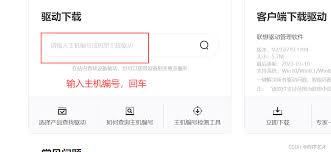
- 访问[联想官网](https://www.lenovo.com.cn/)(示例链接,具体可能因地区而异)。
- 点击“服务与支持”,选择“驱动程序与软件下载”。
- 输入笔记本型号或序列号,搜索对应的驱动程序。
- 根据操作系统版本选择合适的驱动程序下载。
2. 联想乐驱动:
- 下载并安装联想官方提供的“联想乐驱动”软件。

- 软件将自动识别笔记本型号,并推荐需要更新或安装的驱动程序。
1. 下载驱动程序:从联想官网或联想乐驱动获取最新驱动程序安装包。
2. 运行安装包:双击下载的驱动程序安装包,按照提示进行安装。部分驱动程序可能需要管理员权限,请确保以管理员身份运行。
3. 重启计算机:安装完成后,根据提示重启计算机,以确保驱动程序生效。
1. 驱动程序安装失败:检查是否与操作系统版本匹配,尝试以管理员权限运行安装程序,或先卸载旧版驱动程序再安装新版。
2. 硬件无法识别:确保驱动程序与硬件型号完全匹配,尝试更新bios版本。
3. 系统不稳定:若更新驱动程序后系统出现问题,可尝试回滚到旧版驱动程序,或在安全模式下卸载问题驱动。
联想笔记本驱动程序下载与更新是维护设备性能稳定的重要步骤。通过访问联想官网或使用联想乐驱动工具,您可以轻松获取并安装最新的驱动程序。在遇到问题时,遵循上述指南进行排查和解决,将帮助您更好地管理联想笔记本的驱动程序,享受更加流畅和安全的计算体验。

使用联想电脑时,有时会遇到电脑从息屏状态恢复后变成蓝屏的情况。这种问题不仅影响使用体验,还可能造成数据丢失和工作中断。那么,如何解决联想电脑息屏变蓝屏的问题呢?本文将为您提供一些实用的解决方法。一、检查硬件与驱动程序首先,联想电脑息屏变蓝屏的问题可能是由于硬件
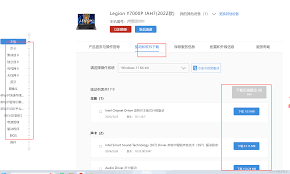
当你的联想笔记本电脑的驱动程序出现问题时,可能会导致系统运行不稳定、设备无法正常工作等困扰。面对这种情况,不要慌张,下面是一些解决步骤和方法,帮助你恢复笔记本的正常运行。1.重新安装驱动程序首先,你可以尝试重新安装有问题的驱动程序。通常,联想官网提供了各个型号
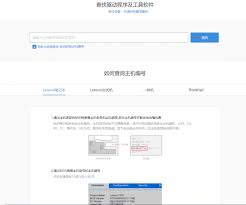
使用联想笔记本的用户有时会遇到一个常见的问题:驱动下载页面无法打开。这个问题可能由多种因素引起,包括网络问题、浏览器兼容性、服务器问题等。本文将提供几种有效的解决方案,帮助你快速解决联想笔记本驱动下载页面打不开的困扰。一、检查网络连接首先,确保你的设备已经连接

在当今高度数字化的时代,计算机已成为我们日常生活和工作中不可或缺的一部分。作为全球知名的电脑制造商,联想提供了多种类型的笔记本电脑,以满足不同用户的需求。然而,随着技术的不断进步,保持电脑硬件和软件的最新状态变得尤为重要。本文将详细介绍如何为联想笔记本电脑进行

重新安装操作系统是维护联想笔记本电脑性能、解决软件问题的一种常见方法。本文将从准备工作、详细步骤、常见问题及解决方法等多个维度,为您提供一份全面的重新安装系统指南。一、准备工作1.备份重要数据:在重装系统前,务必备份所有重要数据,包括文档、照片、视频等。因为重

在当今快速发展的科技时代,联想电脑因其出色的性能和耐用性而受到许多用户的喜爱。然而,有时用户可能会遇到硬盘保护系统带来的不便,尤其是在需要进行某些高级设置或维护操作时。本文将指导您如何在联想电脑上关闭硬盘保护系统,以确保您的电脑能够按照您的需求运行。什么是硬盘